
Daftar Isi:
- Pengarang John Day [email protected].
- Public 2024-01-30 09:55.
- Terakhir diubah 2025-01-23 14:49.


Ini adalah pengontrol suhu versi ke-5 untuk proses pembuatan bir saya. Saya biasanya telah menggunakan pengontrol PID yang tersedia, murah, beberapa yang efektif dan agak dapat diandalkan. Setelah saya mendapatkan Printer 3-D, saya memutuskan untuk mendesainnya dari awal.
Parameter Desain:
1. Pemeriksaan Suhu PT100 RTD
2. Ringkas
3. Kasar
4. PID dengan Autotune
5. Kontrol Pompa Terintegrasi
6. Terlihat Keren (Itu sangat penting)
Saya menyebut Brewery kecil saya "ScrapHeap". Saya memiliki 10 Galon Brew dalam pengaturan Bag. Saya melakukan Recirculating mash dan panas awal disediakan oleh Gas Alam. Setelah suhu mash diperoleh, saya mematikan gas dan mempertahankan suhu mash dengan elemen inline 1500w. Maka dari itu perlunya pengontrol ini. Saya juga dapat memantau bisul dan pendinginan dengan pengaturan ini.
Perlengkapan
Bagian Cetak 3-D. File stl ada di bagian unduhan dan dijelaskan secara rinci di Thingiverse. Ini mencetak pada 55%, tidak mendukung diperlukan.
(1) Basis
(1) Tutup
(1) Braket Maks 31865
(5) Tombol Kontrol
(2) Spacer
Lihat Bill of Material dalam PDF. Selain itu, Anda akan membutuhkan:
1. Bor Tanpa Kabel
2. Mata Bor
3. Besi Solder
4. Pena Fluks
5. Solder
6. Obeng, driver hex, tang, penari telanjang kawat, Crimpers
7. Multimeter
8. Berbagai kabel dan konektor, pilihan akan menjadi milik Anda, saya memiliki alat dan ujung konektor Dupont, Molex, JST dan Pin, sangat bagus untuk dimiliki, tetapi Anda dapat membeli ujung yang sudah dikerutkan dan mendinginkannya bersama-sama
9. Heat Shrink Tube dan heat gun atau sumber panas.
10. Berbagai Sekrup M3, M4, M5 dan #6 dalam berbagai panjang dengan Mur Nyloc. Saya telah merancang bagian yang dicetak untuk menerima nylocs sebagai pengikat captive dalam banyak kasus, tetapi Anda akan melihat apa yang Anda butuhkan ketika saatnya tiba dan kebanyakan dari kita akan memiliki stok berbagai perangkat keras di toko kami. Jika tidak, ada daftar dasar dalam Bill of material.
Langkah 1: Cetak Bagian Anda (Atau Cetak)
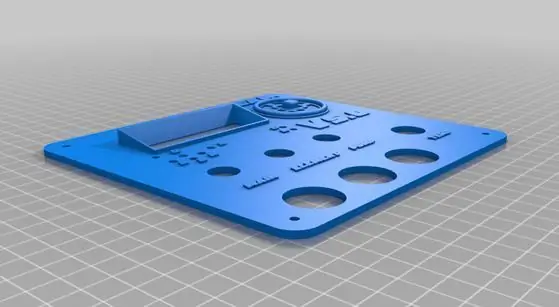


Anda harus memutuskan sekarang bagaimana Anda ingin memasang unit ini. Saya memiliki Derek Davit di tempat pembuatan bir saya yang dibuat dari Pipa Jadwal 40 1 1/2 . Ini digunakan untuk mengekstrak 80# kantong biji-bijian dari tumbuk. Ini juga menyediakan tempat yang baik, terpusat, untuk memasang pengontrol, tempat sendok dan refraktometer mount (Instructables masa depan, terlihat pada model perakitan halaman pertama).
Di Thingiverse:
55% Isi
.4 Tip
Tidak ada Dukungan
Hanya di bawah 1kg untuk mencetak semua bagian, termasuk Braket Pemasangan.
Langkah 2: Buat Perisai Anda

Arduinos serbaguna, mudah diprogram dan kuat. DAN Murah.
Tapi, kita perlu cara untuk menghubungkan Uno ke semua omong kosong yang kita perlukan untuk menghubungkannya sehingga bisa mengendalikannya.
Untungnya, Anda dapat membeli berbagai macam perisai. Untuk proyek ini kita membutuhkan pelindung proto. Yang saya gunakan adalah $ 5,99, sudah dirakit dan luar biasa. Link ada di BOM
Saya telah meletakkan ini dalam PDF bernama SHIELD
Termasuk lokasi Pin Arduino juga.
Langkah 3: Merakit Adaftuit RGB/LCD Shield


Saya membeli yang asli. Ini adalah 30 menit penyolderan dan agak menyenangkan.
www.adafruit.com/product/399
Tutorial di sana luar biasa, seperti biasa.
Foto-foto menunjukkan ini dalam proses. Saya selalu memotret apa yang telah saya solder, memperbesar, dan memastikan saya tidak melewatkan apa pun atau di bawah apa pun yang disolder.
Instruksi ini, dan file yang dicetak semuanya didasarkan pada penggunaan papan ini. Jika Anda menyimpang, Tutup tidak akan berfungsi.
Langkah 4: Merakit Bagian di Pangkalan



Lihat fotonya, cukup jelas. Ini sangat ketat, tetapi itu akan berhasil. Pra-utas bos untuk transformator, Heat Sink SSR dan Konverter Buck. Saya menggunakan sekrup #4 Lembaran Logam.
Mengapa konverter uang? Arduino secara optimal berjalan pada 9V. Penggemar 9V tidak mungkin ditemukan. Jadi, saya menggunakan kipas 12v, dan menurunkan tegangan ke 9v dengan konverter dolar $ 1,68.
Anda akan membutuhkan Multi meter untuk mengatur langkah ini. Harap atur ini di luar kotak untuk menghindari sengatan listrik.
Catatan: Jika Anda tidak kompeten, nyaman, dan berpengetahuan luas tentang listrik dasar, berhentilah sekarang dan jangan lakukan Instruksi ini. Anda memiliki kesempatan untuk meletakkan sesuatu di suatu tempat dan terkejut
Nyalakan transformator dan sesuaikan output DC ke 12V. Kemudian, suplai Buck dengan 12V dan sesuaikan ke 9V. Harap dicatat, jika Anda belum pernah menggunakan Bucks ini sebelumnya, Anda harus benar-benar menurunkannya sebelum Anda melihat penurunan tegangan. Jadi, jangan menyerah. Counter Searah Jarum Jam untuk mengurangi tegangan. Lihat video untuk menyolder di Buck Converter di proyek saya yang lain.
Daisy kipas bersama-sama dan ikat mereka ke catu daya. Kumpulkan semuanya ke dalam pangkalan seperti yang ditunjukkan.
Saya akan menunda memasang daya 14ga sampai kabel daya akhir, itu berat dan tidak praktis.
Silakan dan pasang kabel sinyal ke SSR. Saya menggunakan konektor JST di sini, tetapi Anda dapat memasangnya nanti. Output Buck (9v) tidak memerlukan konektor, Anda harus menyolder yang ini ke Arduino nanti, tidak ada ruang di kotak ini untuk jack barel standar.
Langkah 5: Pasang Tutupnya
Cukup jelas dengan foto.
Tumpukan berjalan sebagai berikut:
1. Tutup
2. Spacer dan 5 Tombol
3. Perisai RGB/LCD
4. Perisai Anda
5. Uno
6. Braket Maks
7. Maks 31865
Langkah 6: Menghubungkannya
Tidak ada cara untuk menulis dengan tepat apa yang terjadi di sini, ya, ada, tapi saya berasumsi Anda memiliki pengalaman dengan Terminal Fork, Pengkabelan, dll. dan diagram sederhana menunjukkan ke mana semuanya seharusnya pergi.
Satu catatan, lampu elemen hanya akan beroperasi ketika SSR dipanggil, jadi perhatikan pengkabelan yang satu itu. Pompa hanyalah sakelar hidup dan mati sederhana. Mungkin suatu hari nanti saya akan mengotomatiskan semuanya, tetapi sampai saat itu, ini akan berhasil.
Gunakan kabel 14GA untuk memberi makan dari utama ke SSR dan 18ga ke pompa dan lampu pilot
Saya menggunakan 24ga untuk konektor sensor Temp ke papan Max 31865. pengukur 12v, 18 dan 24.
Langkah 7: KODE…
Saya menyalin sebagian besar kode dari situs web Adafruit:
learn.adafruit.com/sous-vide-powered-by-ar…
Menambahkan dan memodifikasi beberapa hal agar sesuai dengan kebutuhan saya dan penggunaan Max31865.
Temukan kodenya di sini:
github.com/Tinkerer1234/Masherator-1000/tr…
Langkah 8: Menyatukan Semuanya




Setelah semuanya terhubung, program diunggah ke Uno, Anda harus mengeluarkan semua kabel Anda, menguji semua fungsi, memastikan semuanya kencang dan tersimpan.
Setidaknya ada 100000 artikel tentang penyesuaian PID, sehingga Anda dapat bermain dengan angka dan saya tidak akan membuang waktu Anda.
Fungsi tombol pad seperti ini:
Saat Anda menyalakannya, layar splash dsiplay. Setelah 3 detik, itu masuk ke loop itu. Ini mengalihkan pin relai ke rendah hingga Anda menekan tombol "Kanan".
Menu sakelar kiri dan kanan. Set Point adalah suhu yang diinginkan. Tekan sekali ke atas dan ke bawah bergerak ke atas dalam.1°F, tahan tombol atas dan bawah dan tekan pilih dan itu naik atau turun dalam 1°F.
Menu lainnya adalah faktor K untuk P, I dan D. Tombol atas dan bawah beroperasi seperti menu titik setel.
Satu fitur keren, yang tidak ada hubungannya dengan saya, adalah semakin dekat Anda ke titik setel, layar berubah warna. Merah ke Kuning ke Putih.
Jangan lupa untuk menyesuaikan kontras pada pelindung RGB/LCD Anda. Ini akan kosong dan Anda akan lupa saya menulis ini dan Adafruit menulis itu dan akan diyakinkan bahwa perisai Anda adalah DOA atau Anda merusak pekerjaan menyolder.
Di foto, Anda akan melihat pembacaan negatif palsu, saya tidak memasang probe suhu. Saya akan melanjutkan lebih banyak Instructables dan membawa Anda melalui pembuatan batch Dirty Gertie, Oatmel Stout.
Sampai saat itu, Salut!!
Direkomendasikan:
ESP8266 Nodemcu Pemantauan Suhu Menggunakan DHT11 di Server Web Lokal - Dapatkan Suhu & Kelembaban Kamar di Browser Anda: 6 Langkah

Pemantauan Suhu Nodemcu ESP8266 Menggunakan DHT11 di Server Web Lokal | Dapatkan Suhu & Kelembaban Ruangan di Browser Anda: Hai guys hari ini kita akan membuat kelembaban & sistem pemantauan suhu menggunakan ESP 8266 NODEMCU & Sensor suhu DHT11. Suhu dan kelembaban akan diperoleh dari Sensor DHT11 & dapat dilihat pada browser halaman web mana yang akan dikelola
Membaca Suhu Menggunakan Sensor Suhu LM35 Dengan Arduino Uno: 4 Langkah

Membaca Suhu Menggunakan Sensor Suhu LM35 Dengan Arduino Uno: Hai teman-teman dalam instruksi ini kita akan belajar cara menggunakan LM35 dengan Arduino. Lm35 adalah sensor suhu yang dapat membaca nilai suhu dari -55 °c hingga 150 °C. Ini adalah perangkat 3-terminal yang memberikan tegangan analog sebanding dengan suhu. Hai
ESP8266 NodeMCU Access Point (AP) untuk Server Web Dengan Sensor Suhu DT11 dan Mencetak Suhu & Kelembaban di Browser: 5 Langkah

ESP8266 NodeMCU Access Point (AP) untuk Web Server Dengan Sensor Suhu DT11 dan Pencetakan Suhu & Kelembaban di Browser: Hai guys di sebagian besar proyek kami menggunakan ESP8266 dan di sebagian besar proyek kami menggunakan ESP8266 sebagai server web sehingga data dapat diakses di perangkat apa pun melalui wifi dengan mengakses server Web yang dihosting oleh ESP8266 tetapi satu-satunya masalah adalah kita membutuhkan router yang berfungsi untuk
Cara Menggunakan Sensor Suhu DHT11 Dengan Arduino dan Mencetak Suhu Panas dan Kelembaban: 5 Langkah

Cara Menggunakan Sensor Suhu DHT11 Dengan Arduino dan Mencetak Suhu Panas dan Kelembaban: Sensor DHT11 digunakan untuk mengukur suhu dan kelembaban. Mereka adalah penggemar elektronik yang sangat populer. Sensor kelembaban dan suhu DHT11 membuatnya sangat mudah untuk menambahkan data kelembaban dan suhu ke proyek elektronik DIY Anda. Ini per
SENSOR SUHU DENGAN LCD DAN LED (Membuat Sensor Suhu Dengan LCD dan LED): 6 Langkah (Dengan Gambar)

SENSOR SUHU DENGAN LCD DAN LED (Membuat Sensor Suhu Dengan LCD dan LED): hai, saya Devi Rivaldi mahasiswa UNIVERSITAS NUSA PUTRA dari Indonesia, di sini saya akan berbagi cara membuat sensor suhu menggunakan Arduino dengan Output ke LCD dan LED. Ini adalah pembaca suhu dengan desain saya sendiri, dengan sensor ini dan
